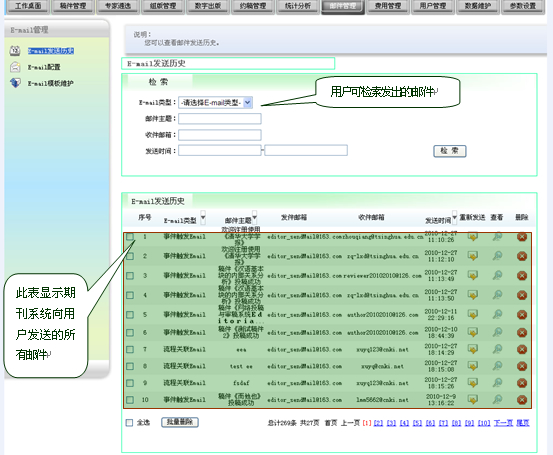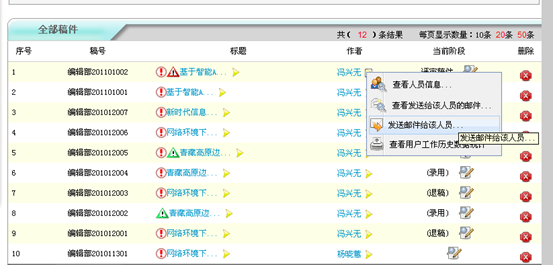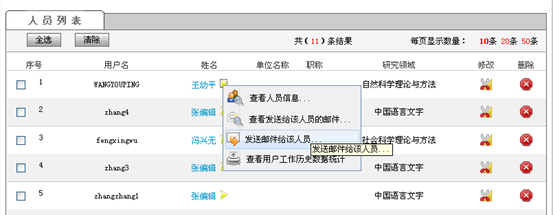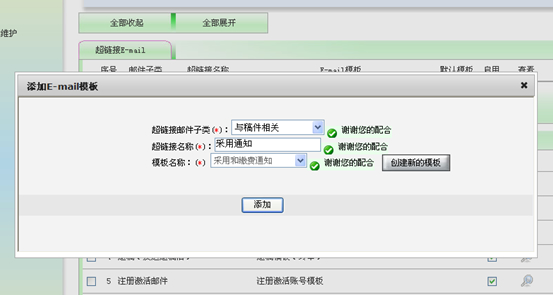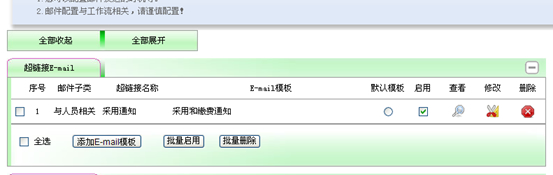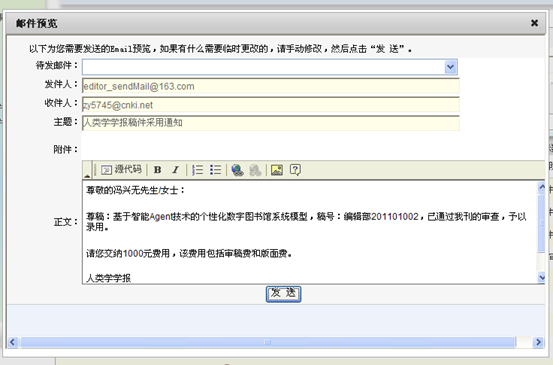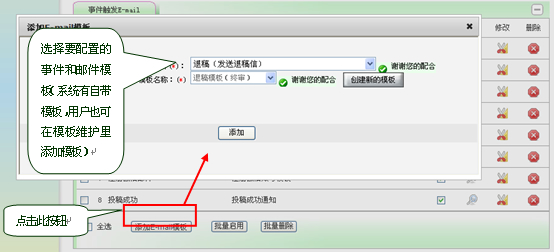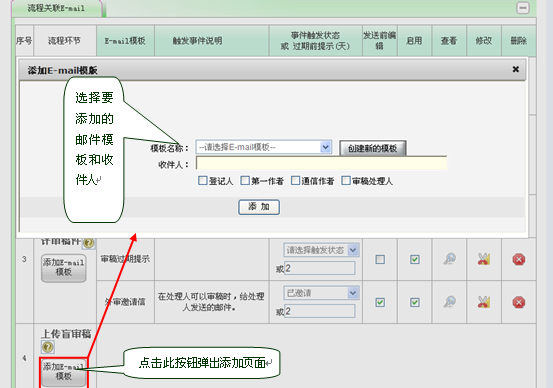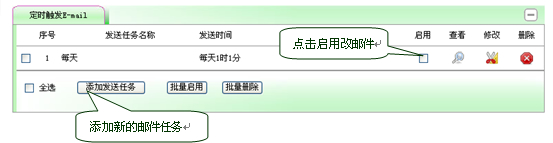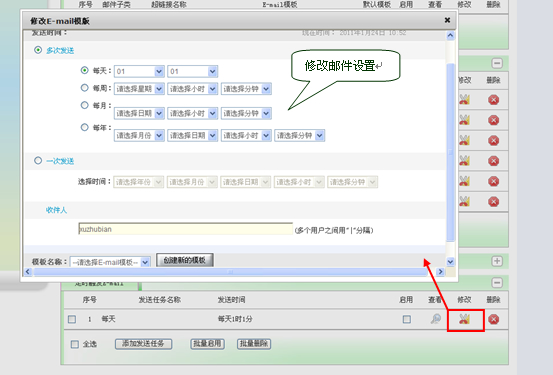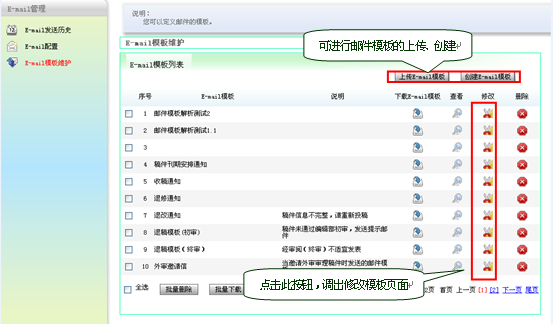Journal First 期刊协同采编系统帮助说明
-
邮件管理功能区包括系统邮件的发送历史记录、系统邮件的配置、邮件模板的修改维护三个模块。通过邮件配置,系统会在编辑部编审稿件流程中自动向作者、外审专家等用户的注册邮箱发送相关邮件,并可在邮件发送历史中查询到该邮件。
-
邮件发送历史
期刊系统向用户发送的所有邮件都在此有历史记录,用户可检索、查看已发送的邮件,如图:
-
邮件配置
系统向用户发送的所有邮件,都需要在此处进行配置,包括超链接邮件、事件触发邮件、流程关联邮件和定时发送邮件,常用的配置是“事件触发邮件”和“流程关联邮件”。
-
超链接邮件:
配置好“超链接邮件”,在人员列表和稿件列表中,点击稿件作者和用户姓名旁边的黄色小三角图标,在弹出页面点击“发送邮件给该人员”即可给发送邮件给该用户。
稿件列表的超链接邮件:
-
事件触发邮件:
配置好“事件触发邮件”,在配置有邮件的事件发生时,系统会自动向邮件接收人发送邮件。
常用的事件触发邮件包括:退改通知、收稿通知、退修通知、退稿通知、注册救活账号邮件、投稿成功通知、注册成功通知等邮件类型。
编辑部可根据实际编审工作需要,添加新的事件触发邮件。
-
流程关联邮件:
配置好“流程关联邮件”后,用户操作完某个流程环节时,系统会弹出发送邮件的预览框,预览完毕后点击发送,该邮件就发送到预设的收件人邮箱。常用的流程管理邮件有:外审邀请邮件、催审邮件、收稿通知、退稿通知等。
编辑部可根据实际编审工作需要,添加新的流程关联邮件。
-
定时触发邮件:
启用定时触发邮件后,系统会在设定的时刻向预设收件人发送邮件。(此类邮件多用于编辑部定时向作者、外审专家等发送问候性信件。)
-
修改定时触发邮件,包括修改邮件发送的频率(多次发送或一次发送)、收件人、邮件模板等。
-
模板维护
所有系统发送出去的邮件内容,都需要在邮件模板里进行维护、修改、设置。系统在配置完成后已经具有常用的邮件模板,编辑部也可根据自身情况,在使用采编系统前对已有邮件模板进行修改,或添加新的邮件模板。如下列图示: